Trong quá trình sử dụng bạn cần chuyển dữ liệu website sang hosting/vps, hay là bạn cần download dữ liệu về máy cá nhân đề lưu trữ, quản lý hay sửa lỗi. Và bài viết này sẽ hướng dẫn bạn nén dữ liệu lại bằng các định dạng khác nhau mà Control hỗ trợ, bao gồm định dạng ZIP, Tar, GZip và Bzip2.
Đầu tiên bạn đăng nhập vào cPanel, tìm mục File Manager.
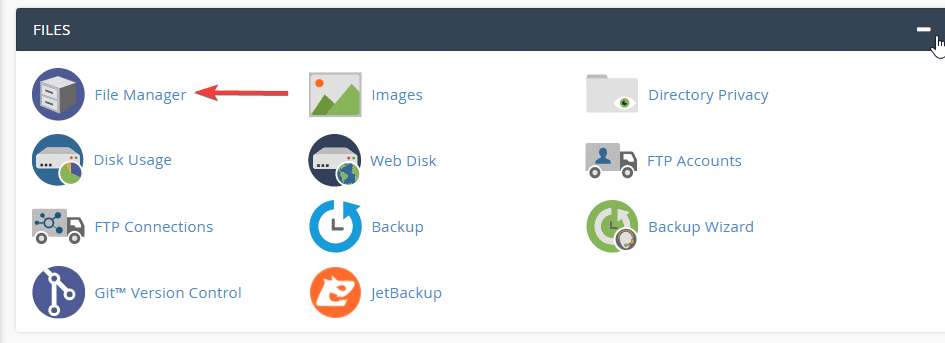
Sau đó nhấp chọn các tập tin cần nén, bạn có thể chọn toàn bộ thư mục nào đó bằng cách ấn nút Select All.
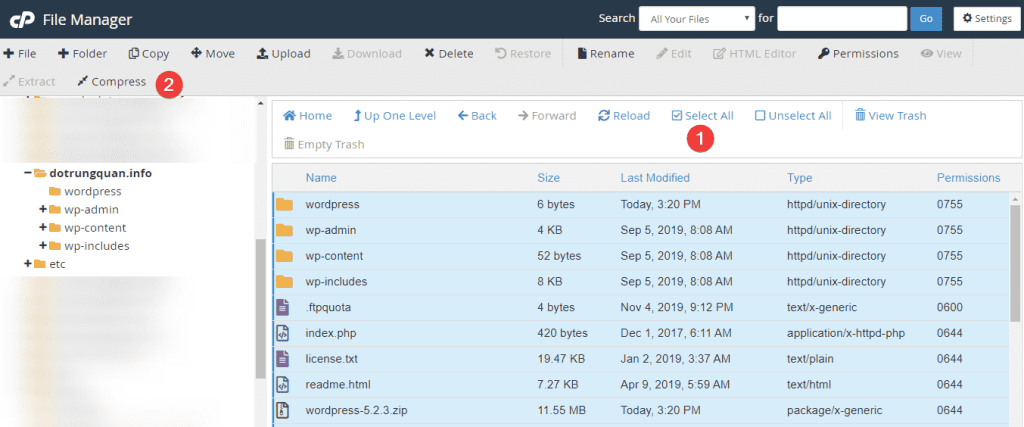
Sau đó chọn định dạng cần nén, thông thường ta sẽ chọn Zip Archive.
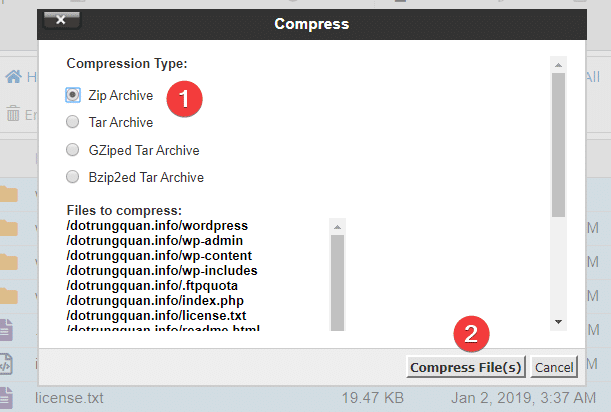
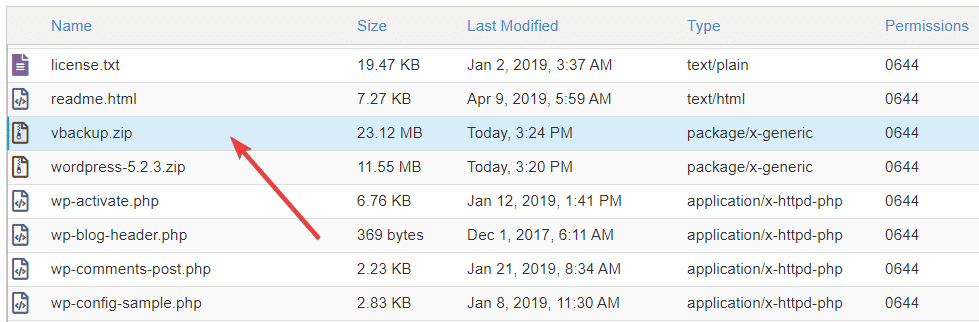
Lúc này sau khi nén dữ liệu, bạn có thể tiến hành tải tập tin nén vừa được tạo ra về máy để bắt đầu lưu trữ hoặc di chuyển dữ liệu qua host khác.
Chúc bạn thực hiện thành công!
Hotline 247: 028 888 24768 (Ext 0)
Ticket/Email: Bạn dùng email đăng ký dịch vụ gửi trực tiếp về: support@azdigi.com

